البريد الإلكتروني الاحترافي هو الذي يسمح لك بإرسال واستقبال رسائل البريد الإلكتروني باستخدام اسم نطاق موقعك مثل example@yourdomain.com بدلا من البريد الإلكتروني المجاني الذي توفره خدمات مثل Google و Yahoo والذي يناسب الاستخدام الشخصي أكثر.
البريد الإلكتروني الاحترافي ليس وسيلة للتواصل فحسب، وإنما أداة تعكس هوية نشاطك التجاري وتعزز مصداقيته؛ فباستخدامك لعنوان بريد إلكتروني يحمل اسم نطاقك تحصل على العديد من الفوائد، منها:
الاحترافية والمصداقية
يعزز البريد الإلكتروني الاحترافي صورة شركتك ويجعلها أكثر احترافية ومصداقية أمام العملاء.
الثقة
يشعر العملاء بمزيد من الثقة مع المواقع التي تستخدم بريد إلكتروني احترافي خاصة عند مشاركة بيانات حساسة.
بناء العلامة التجارية
كل رسالة ترسلها تزيد من انتشار علامتك التجارية لأنها تحمل اسم نطاق موقعك، وتذكر العملاء بها دومًا.
تسويق أفضل
عناوين البريد الإلكتروني الاحترافية أقل عرضة لاعتبارها Spam. لذا، تضمن وصول رسائلك إلى العملاء.
تنظيم الرسائل
يمكنك تخصيص بريد إلكتروني منفصل لكل قسم، مثل support@yourdomain.com لفريق الدعم، وsales@yourdomain.com لفريق المبيعات وهكذا، وهو ما يساعد على توزيع المهام بفعالية أكبر.
اسم النطاق هو عنوان موقعك على الإنترنت مثل example.com، وهو الجزء الذي سيظهر بعد علامة @ في عنوان البريد الإلكتروني. يجب أن تكون قد قمت باختيار النطاق الأنسب لموقعك وشرائه أولًا لاستكمال باقي الخطوات.
تحتاج لمساحة تخزينية لاستضافة رسائل البريد الإلكتروني ومرفقاتها عليها، والتي يمكن الحصول عليها إما عن طريق استضافة موقعك أو استضافة مخصصة للبريد الإلكتروني وهي الأفضل.
أشهر مزودي استضافات البريد الإلكتروني للأعمال | ||
|
|
|
تكلفته منخفضة. لذا، فهو خيار جيد للشركات الصغيرة والمتوسطة. | التكلفة مرتفعة خاصة للشركات ذات عدد المستخدمين الكبير، لكن نقطة القوة في التكامل مع التطبيقات الشهيرة للشركتين. | |
يوفر زوهو خطة مجانية وهي جيدة كفاية لموقعك الجديد. الخطة تدعم حتى 5 مستخدمين، وبحد مرفقات يبلغ 25 ميجابايت، قم بالاشتراك فيها من خلال الرابط، واستكمل باقي الخطوات.
اضغط Add now لتضيف اسم النطاق الخاص بك.
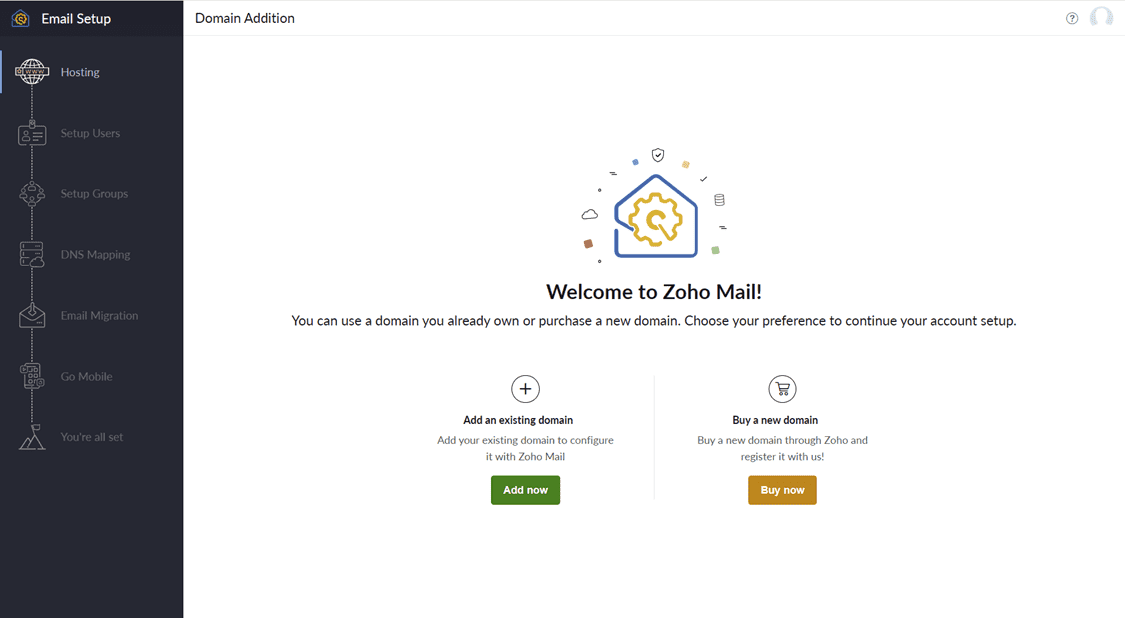
أدخل عنوان النطاق بالكامل، وباقي بيانات موقعك، ثم اضغط Add now.
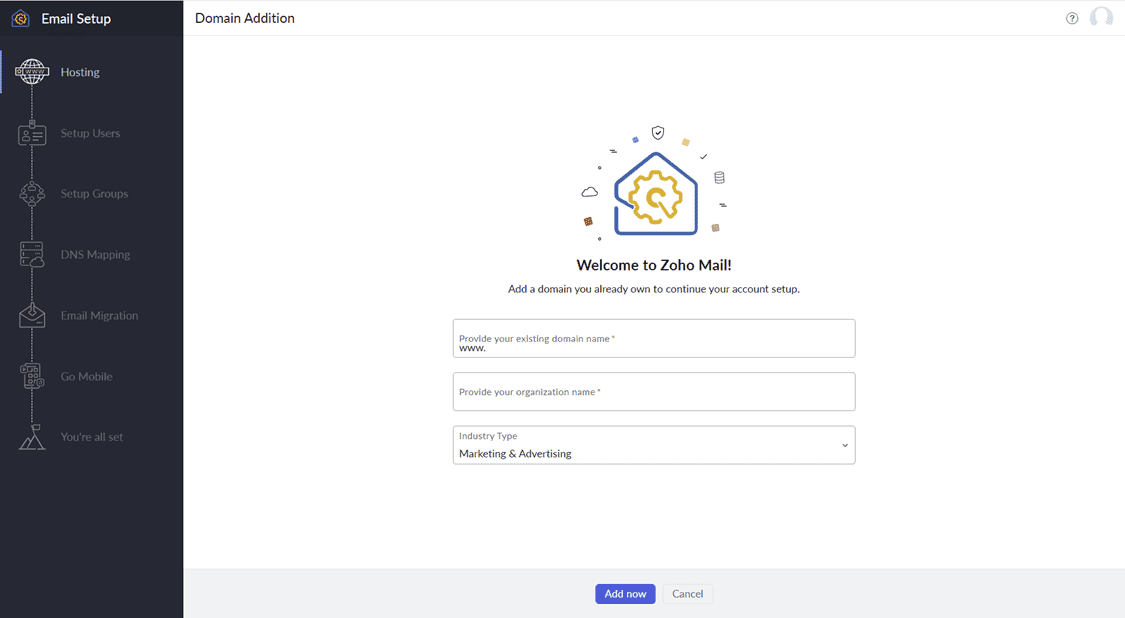
تمت إضافة النطاق لحسابك بنجاح، أكّد الآن ملكيتك للنطاق بالضغط على Proceed to domain verification.
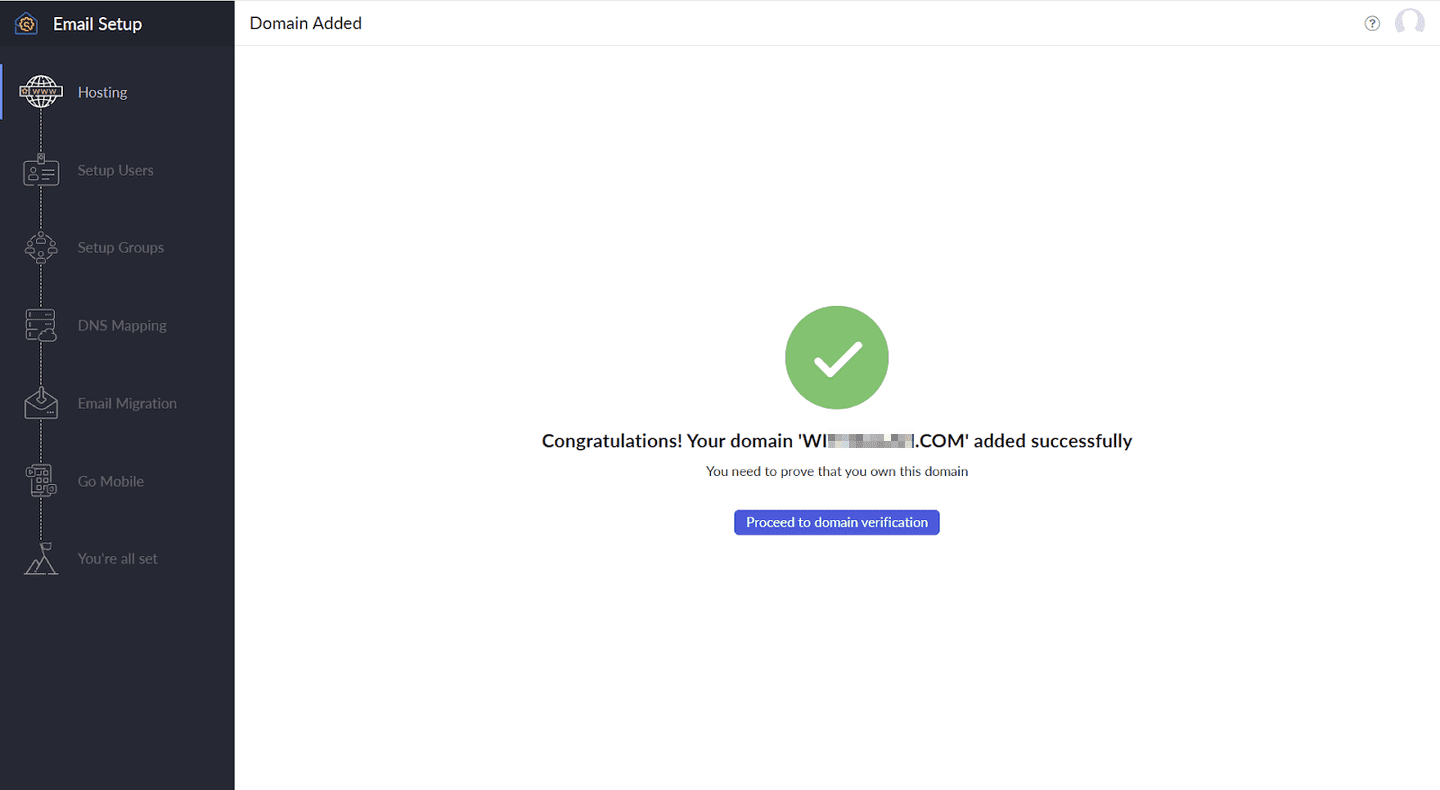
انسخ قيمة TXT Value التي تظهر، وهي كامل النص الذي يبدأ ب zoho-verification؛ حيث ستحتاجها في الخطوة القادمة.
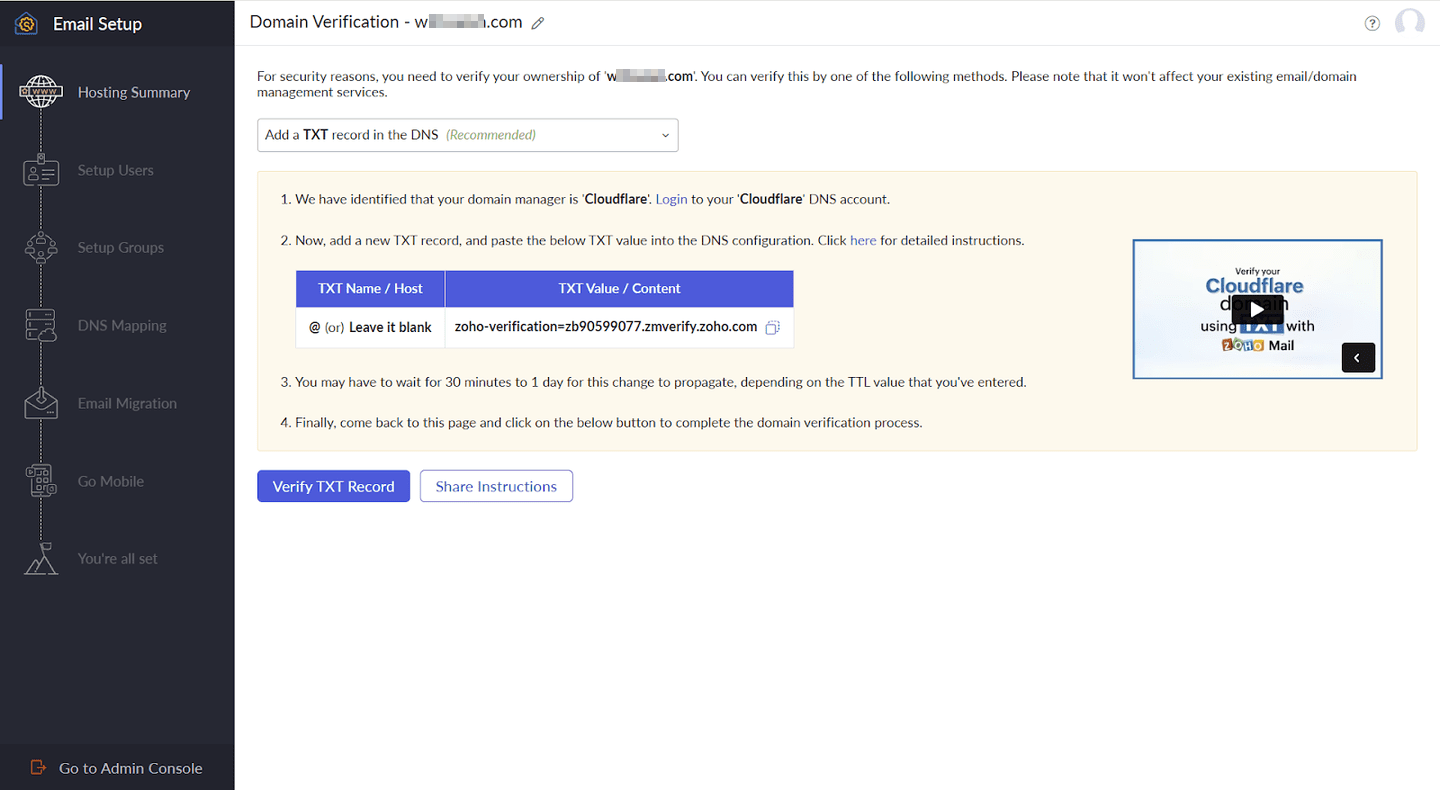
توجه الآن إلى لوحة تحكم الدومين، ابحث عن تبويب DNS، ومنه توجه إلى Records.
أضف Record جديد نوعه TXT واكتب @ في خانة Name، ثم الصق محتوى الـ TXT Value الذي نسخته في الخطوة السابقة في خانة Content واضغط على Save.
لاحظ أن لوحات تحكم الدومينات تختلف من شركة لأخرى، لكن الخطوات متشابهة بشكل عام. راجع قائمة زوهو للحصول على إرشادات خاصة بمعظم شركات النطاقات.
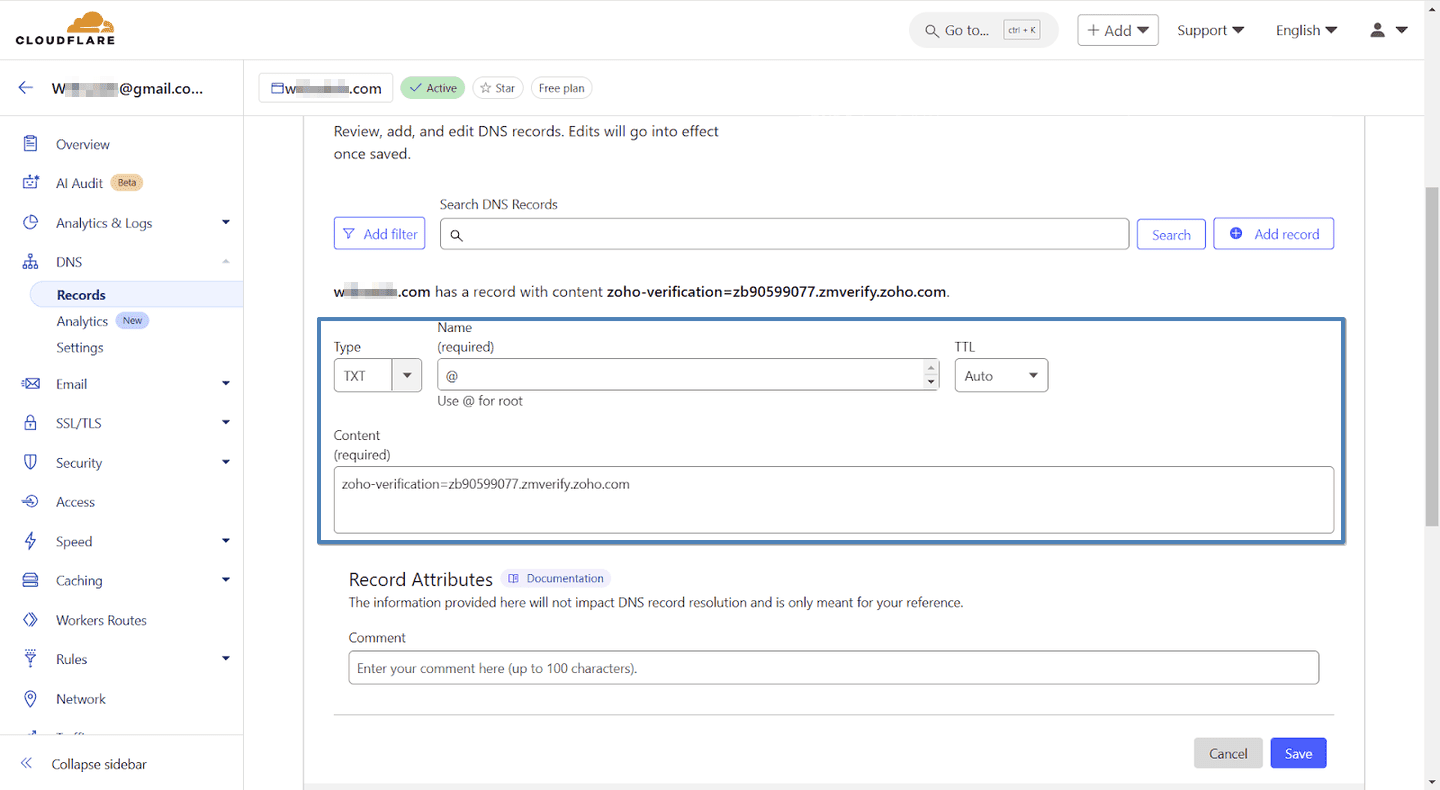
عد من جديد لموقع Zoho ، واضغط على Verify TXT Record وانتظر ثواني حتى يتم التفعيل. بعدها سوف تنتقل إلى الخطوة التالية وهي اختيار البريد الإلكتروني الأساسي.
تهانينا! تأكد Zoho أنك مالك النطاق، والآن يطلب منك إنشاء البريد الإلكتروني الأساسي لموقعك، فمثلًا لو كتبت info، سيصبح عنوان البريد الأساسي لموقعك هو info@yourdomain.com، وبإمكانك إضافة 4 عناوين أخرى في الخطة المجانية.
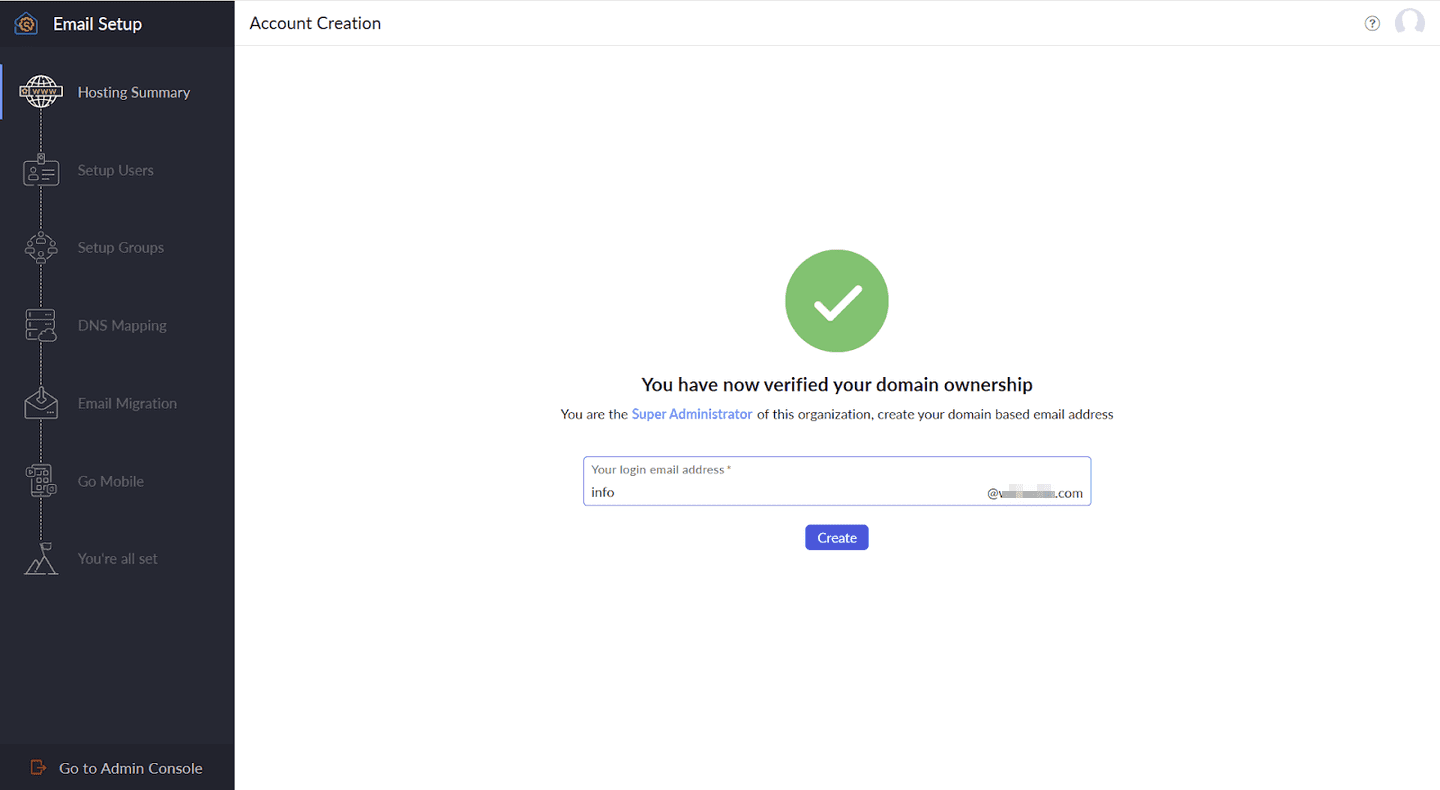
انتقل إلى إعدادات الـ DNS Mapping، بالضغط على Proceed to Setup Groups ثم الضغط على Proceed to DNS Mapping.
يطلب منك إضافة 5 سجلات إلى إعدادات DNS النطاق، 3 منهم من النوع mx، و2 من النوع txt.
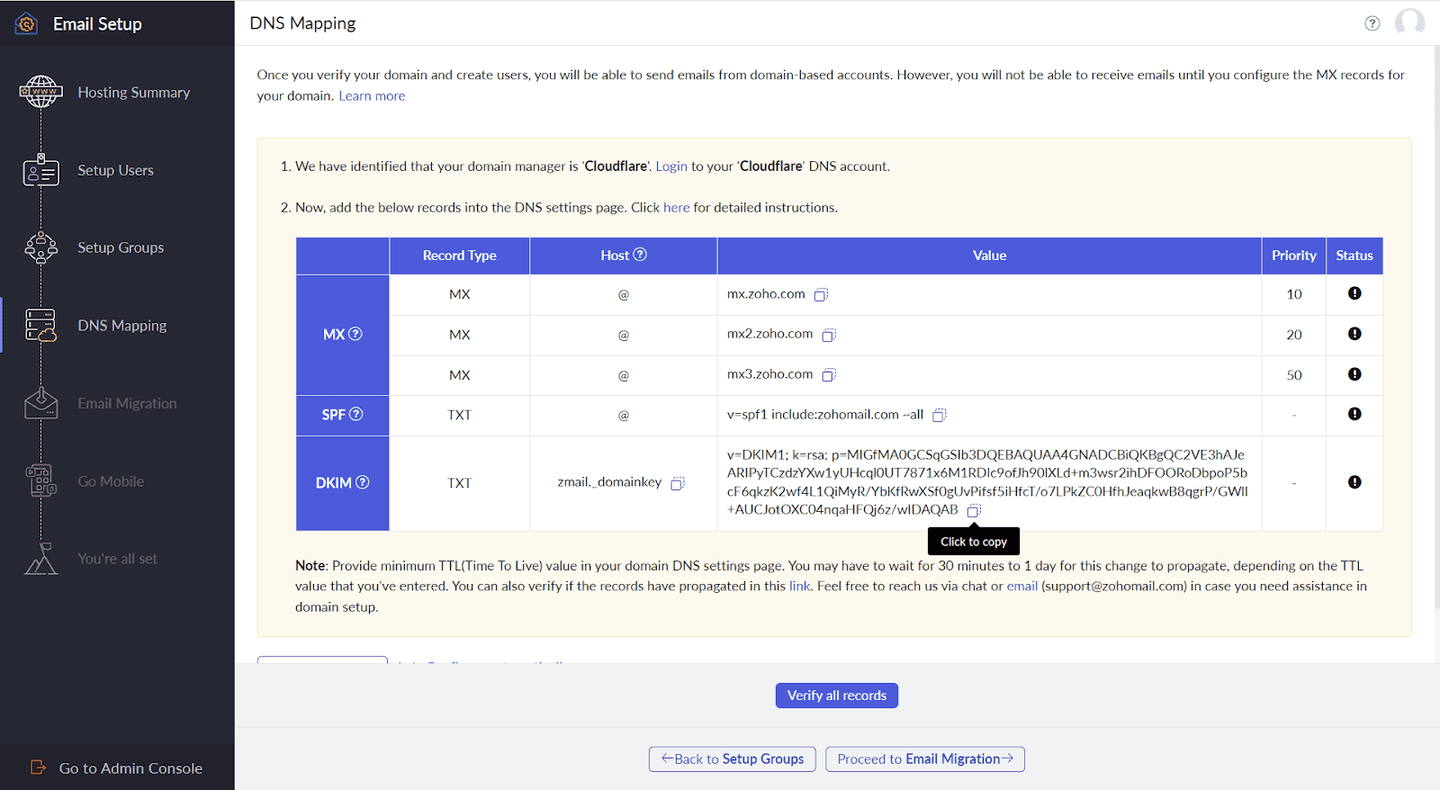
في لوحة تحكم الدومين، ابدأ بإضافة السجلات السابقة على الترتيب.
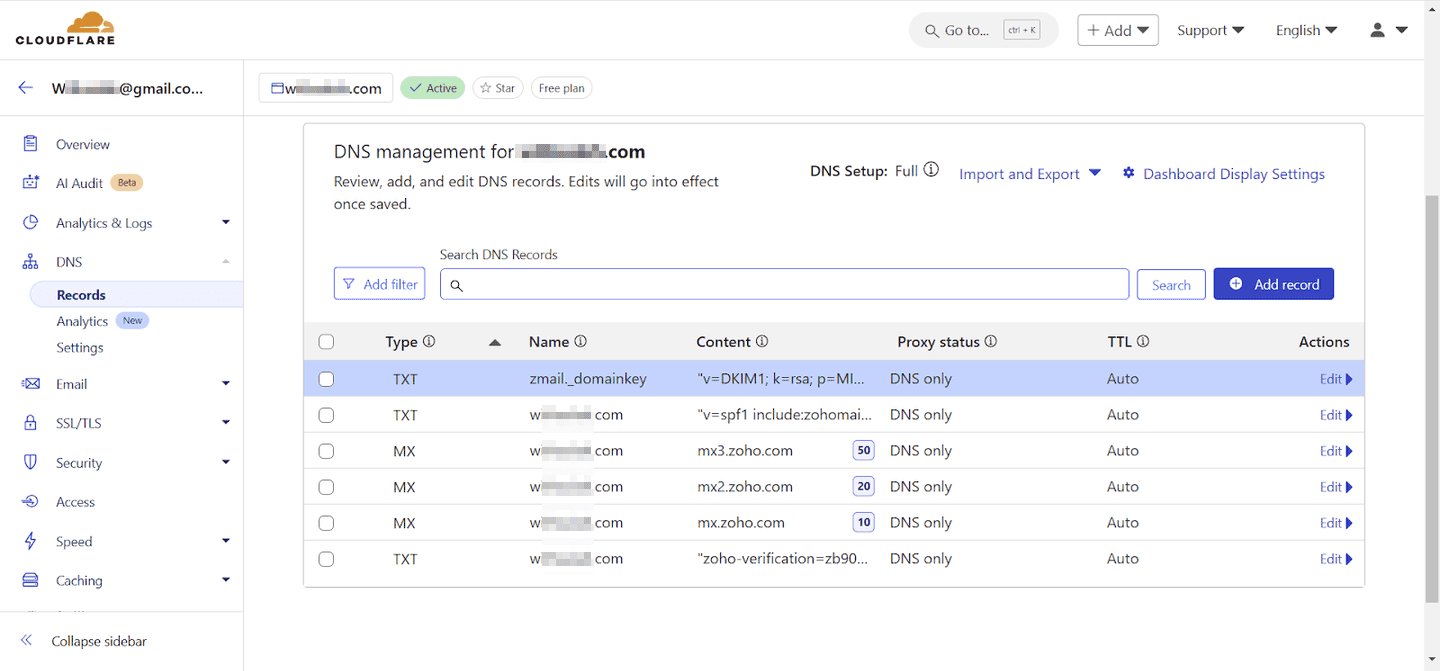
عد الآن إلى zoho وأضغط على Verify all records، وستلاحظ أنه تم تفعيل كل سجلات الـ DNS بنجاح، وهذا معناه أنه تم إنشاء حسابات بريدك الإلكتروني بنجاح وأصبح جاهزًا لإرسال واستقبال الرسائل.
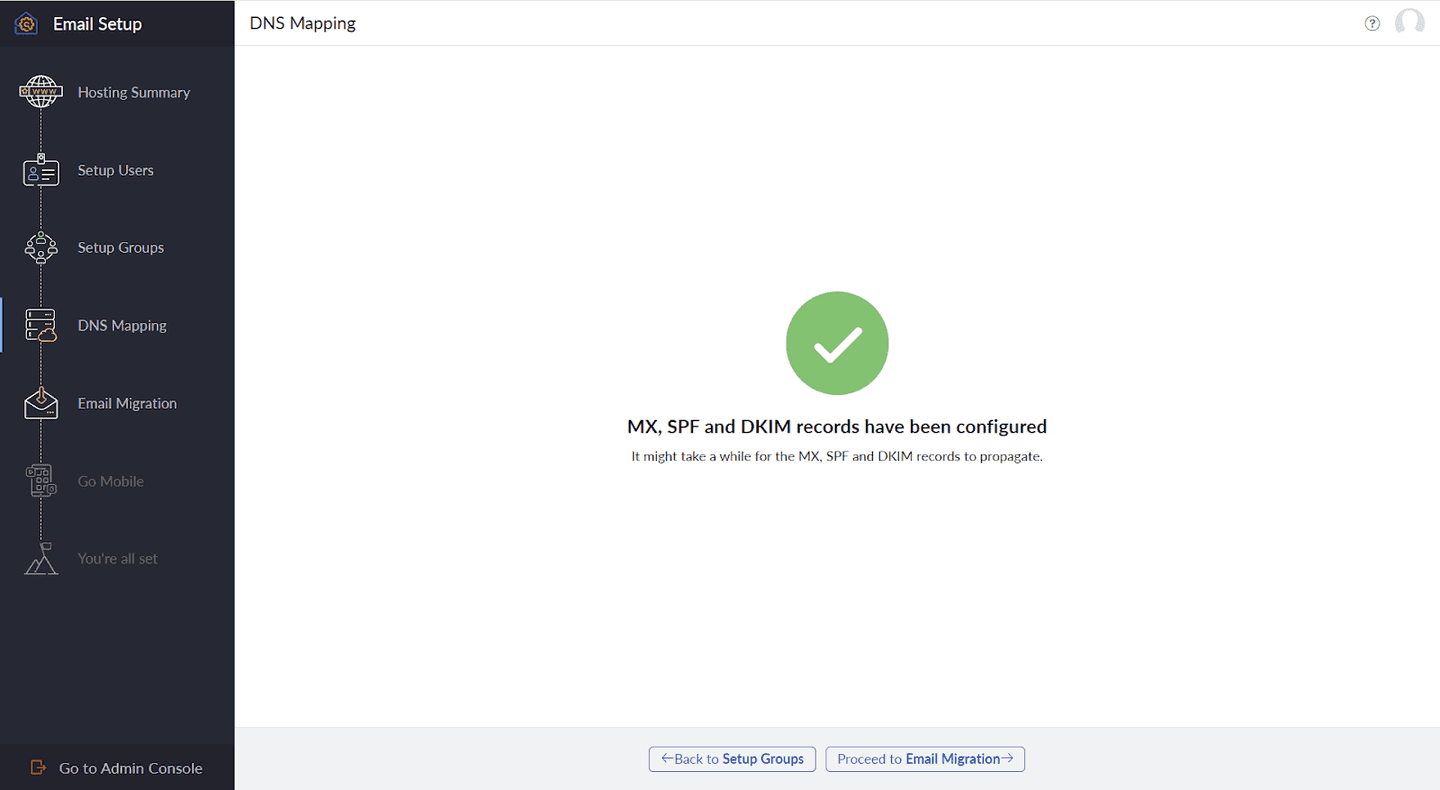
بعدها انتقل بالضغط على proceed to حتى تصل إلى You're all set، ومنها يمكنك الذهاب مباشرة إلى صندوق الوارد لبريدك الإلكتروني الأساسي بالضغط على Check out your inbox لتبدأ بإرسال واستقبال الرسائل.
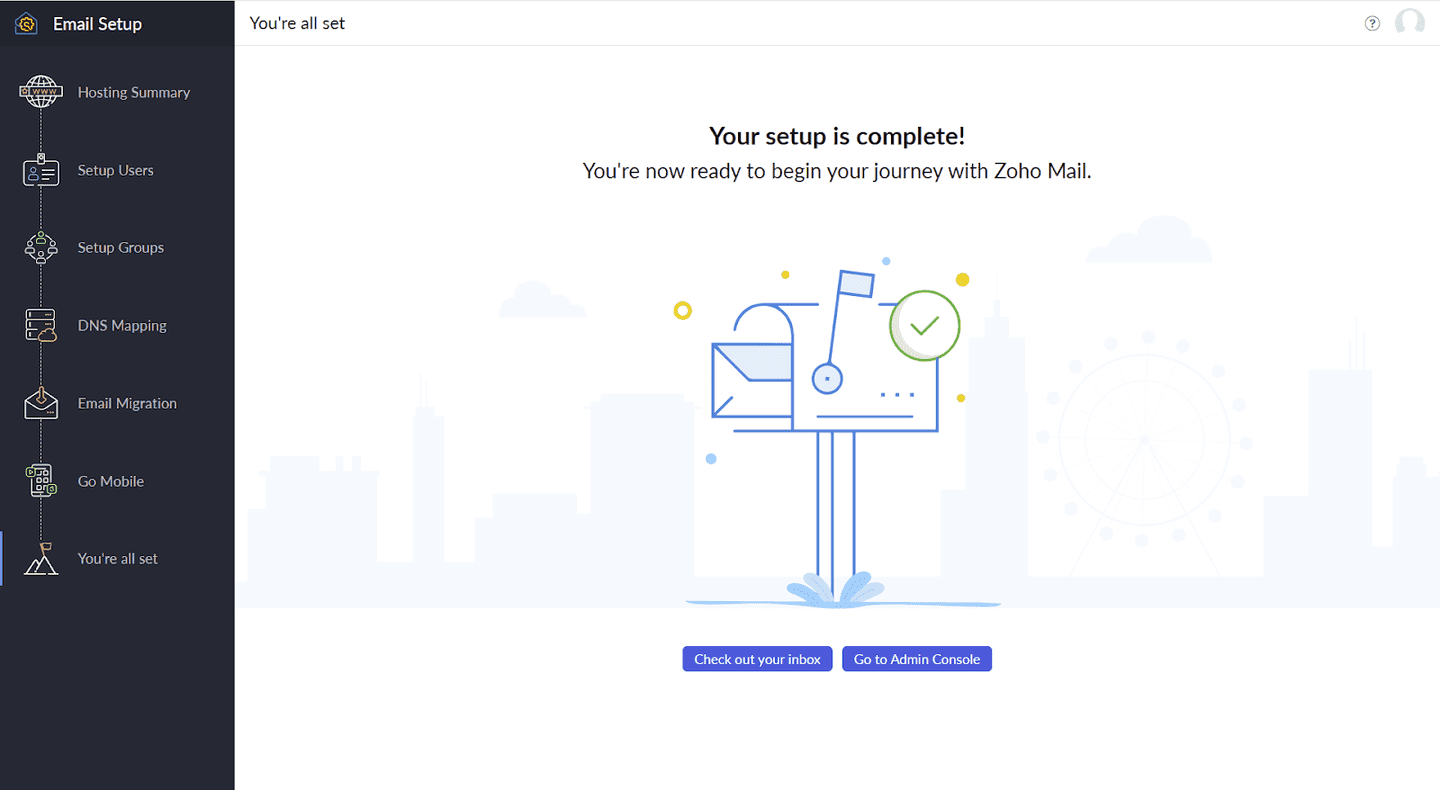
جميع الحقوق محفوظة © موقع ويبسايتي